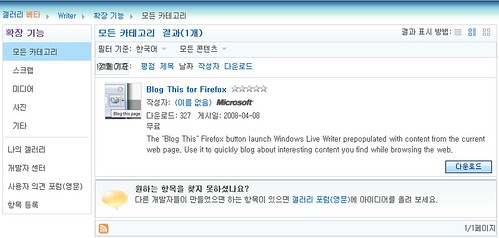체험
윈도우즈 라이브 갤러리에 가면 Windows Live Writer용 플러그인을 다운로드 받을 수 있다. 물론 모든 플러그인이 이곳에 있다곤 할 수 없고 개인 블로그나 기타 프로젝트 사이트에서 배포하는 플러그인도 있다. 하지만 공식 사이트인만큼 여기가 가장 중요하다.
라이브 갤러리에 가면 확장 기능이 달랑 하나밖에 안 보이는데, 필터 기준을 한국어가 아닌 영어나 모든 언어로 바꾸자. 그러면 수십 개의 확장 기능이 나오는데, 평점 기준으로 다시 정렬해야 뭐가 쓸만한지 파악하기 쉽다. 플러그인을 다운로드 받으면 대부분(어쩌면 전부) 윈도우 인스톨러, 즉 MSI 파일이다. 더블클릭만 하면 알아서 설치해주는데, 이때 설치 경로를 잘 봐야한다. C:Program FilesWindows Live WriterPlugins 에 설치하려 드는 경우가 있는데, 이는 예전 버전이 쓰던 경로다. Windows Live Writer 버전 12.x.x의 플러그인 설치 경로는 C:Program FilesWindows LiveWriterPlugins 이다.
모범적인 파이어폭스와 달리 라이브 라이터는 플러그인 호환 여부를 엄격하게 확인하지 않는다. 그래서 일부 확장 기능은 작동하지 않는다(대표적으로 del.icio.us 플러그인을 꼽겠다). 앞으로 개선해야 할 점이다. 어쩌면 파이어폭스가 보기 드문 모범 사례라 비교하는 것 자체가 불공정한지도 모르겠다. 
대부분의 플러그인이 영어권에서 개발되다 보니 참 유용한 기능인데도 한국인에겐 도움이 안 되는 것도 있다. Manga Review Poster라는 플러그인이 그 중 하나인데, Love Hina로 검색하면 결과가 나오지만 러브히나로 검색하면 안 나온다. 영화 정보를 검색하는 플러그인도 마찬가지다.
- 이모티콘: Insert MSN, Yahoo and Custom Smileys
- 첫번째 사진: Flickr4Writer
- 두번째 사진: Insert From Live Search Image
USB에 윈도우 라이브 라이터 담기
Windows Live Writer Portable 2.0 Now with U3라는 글을 따라하면 USB에 윈도우 라이브 라이터를 담아 가지고 다닐 수 있다. 그리 어렵지는 않다. 압축 파일을 다운로드 받아 풀고, 적절한 경로에 Live Writer 바이너리를 복사해넣으면 끝이다.
여기까지는 쉽다. 그 다음에 할 일은 플러그인을 설치하는 것이다. 가장 쉬운 방법은 USB가 아닌 로컬 하드디스크에 Live Writer를 설치하고 플러그인까지 설치한 다음, 한꺼번에 USB에 복사해넣는 것이다. 하지만 로컬 하드디스크에 Live Writer가 설치되어 있지 않은 상황에선, 굳이 Live Writer를 설치하고 지우는 수고를 할 필요가 있을까? 이럴 땐 우선 설치파일(.msi)을 다운로드 받고 명령창에서 다음과 같이 명령어를 치면 된다.
msiexec /a c:\tmpPluginName.msi /qb TARGETDIR="targetdir"그러면 "targetdir"에 플러그인 파일(.dll)이 생긴다. 이 파일을 H:WindowsLiveWriterPortableAppWindowsLiveWriterPlugins에 저장하면 끝이다. 간단하다.
새소식 Portable 3가 나왔다.